ad blue FIAT 500X 2017 Kezelési és karbantartási útmutató (in Hungarian)
[x] Cancel search | Manufacturer: FIAT, Model Year: 2017, Model line: 500X, Model: FIAT 500X 2017Pages: 284, PDF Size: 12.19 MB
Page 244 of 284
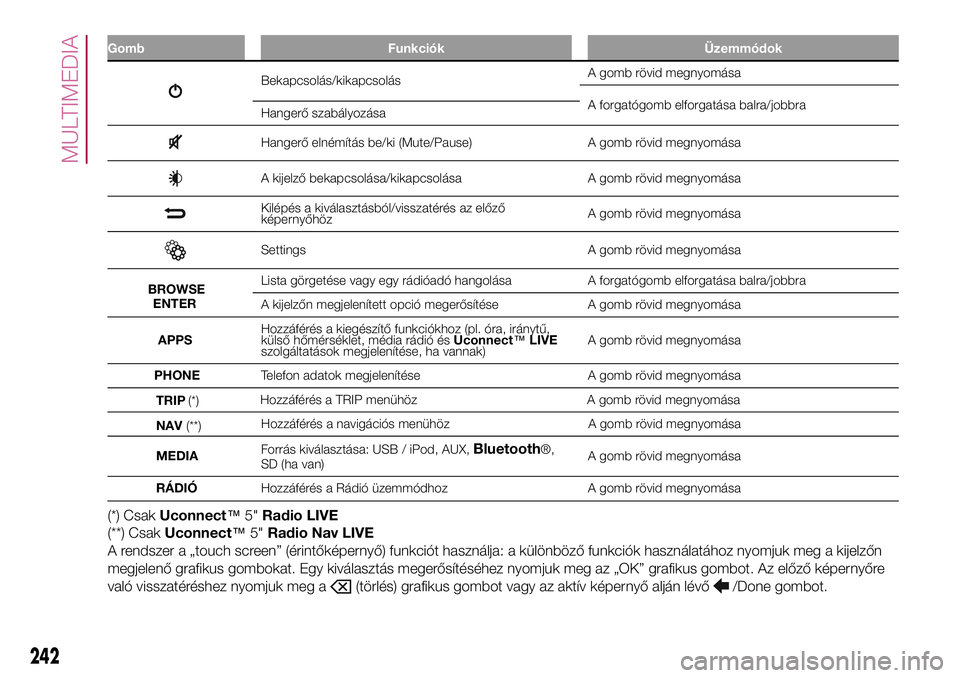
Gomb Funkciók Üzemmódok
Bekapcsolás/kikapcsolásA gomb rövid megnyomása
A forgatógomb elforgatása balra/jobbra
Hangerő szabályozása
Hangerő elnémítás be/ki (Mute/Pause) A gomb rövid megnyomása
A kijelző bekapcsolása/kikapcsolása A gomb rövid megnyomása
Kilépés a kiválasztásból/visszatérés az előző
képernyőhözA gomb rövid megnyomása
Settings A gomb rövid megnyomása
BROWSELista görgetése vagy egy rádióadó hangolása A forgatógomb elforgatása balra/jobbra
A kijelzőn megjelenített opció megerősítése A gomb rövid megnyomása
APPSHozzáférés a kiegészítő funkciókhoz (pl. óra, iránytű,
külső hőmérséklet, média rádió ésUconnect™LIVE
szolgáltatások megjelenítése, ha vannak)A gomb rövid megnyomása
PHONETelefon adatok megjelenítése A gomb rövid megnyomása
TRIPHozzáférés a TRIP menühöz A gomb rövid megnyomása
Hozzáférés a navigációs menühöz A gomb rövid megnyomása
MEDIAForrás kiválasztása: USB / iPod, AUX,
Bluetooth®,
SD (ha van)A gomb rövid megnyomása
RÁDIÓHozzáférés a Rádió üzemmódhoz A gomb rövid megnyomása
(*) CsakUconnect™5"Radio LIVE
(**) CsakUconnect™5"Radio Nav LIVE
A rendszer a „touch screen” (érintőképernyő) funkciót használja: a különböző funkciók használatához nyomjuk meg a kijelzőn
megjelenő grafikus gombokat. Egy kiválasztás megerősítéséhez nyomjuk meg az „OK” grafikus gombot. Az előző képernyőre
való visszatéréshez nyomjuk meg a
(törlés) grafikus gombot vagy az aktív képernyő alján lévő/Done gombot.
242
MULTIMEDIA
ENTER
(*)
(**)
NAV
Page 247 of 284

A RENDSZER
BE-/KIKAPCSOLÁSA
A rendszer a(ON/OFF) gomb/
forgatógomb megnyomásával
kapcsolható be, illetve ki.
Forgassuk el a gombot/forgatógombot
az óramutató járásával megegyező
irányba a hangerő növeléséhez vagy az
óramutató járásával ellentétes irányba
annak csökkentéséhez.
USB/iPod ESZKÖZ
A jármű USB-aljzattal és AUX
csatlakozóval rendelkezik. Egyes
változatokat SD-SDHC kártya
leolvasóval is elláttak, amellyel képes az
SPI technológia szerint olvasni /
kezelni a kártyákat.
Egyes változatok ezen felül az elülső
kartámaszba helyezett második
USB-aljzattal is rendelkeznek.
RÁDIÓ ÜZEMMÓD
Miután kiválasztottuk a kívánt
rádióadót, a kijelzőn a következő
információk jelennek meg:
A felső részen: a tárolt rádióadók
(preset) listájának megjelenítése, az
éppen hallható rádióadó kiemelésre
kerül.
A középső részen: az éppen hallható
rádióállomás nevének megjelenítése
és grafikai gombok az előző vagy
a következő állomás kiválasztásához.Az alsó részen: a következő grafikai
gombok megjelenése:
❒„Browse”: az elérhető rádióadók
listája;
❒"AM/FM", "AM/DAB", "FM/DAB": a
kívánt frekvenciasáv kiválasztása (a
kiválasztott hullámsávtól függően
újrakonfigurálódó grafikai gomb): AM,
FM vagy DAB);
❒„Tune” : a rádióállomás manuális
keresése (DAB rádióknál nincs);
❒"Info": további információk az épp
hallható forrásról;
❒"Audio": belépés az " Audio Settings"
képernyőre.
Audio menüAz „Audio” menün keresztül a
következő beállítások elvégzésére van
lehetőség:
❒„Equalizer” (egyes változatoknál);
❒„Balance/Fade” (jobb/bal és
első/hátsó hangarány szabályozása);
❒„Speed volume” (a jármű
sebességétől függő automatikus
hangerő-szabályozás);
❒„Loudness” (egyes változatoknál);
❒"Auto-On Radio";
❒„Radio Off Delay”.
Az „Audio” menüből való kilépéshez
nyomjuk meg a
/Done grafikus
gombot.
MEDIA ÜZEMMÓD
Hangforrás kiválasztása
A „select source” grafikus gomb
megnyomásával kiválaszthatjuk a kívánt
hangforrást a rendelkezésre állók
közül: AUX, USB / iPod, SD (egyes
változatoknál) vagyBluetooth®.
MegjegyzésLehetséges, hogy a
hordozható eszközökön található
alkalmazások használata nem
kompatibilis aUconnect™rendszerrel.
Műsorszám kiválasztása
(böngészés)
Bekapcsolt Media üzemmód esetén az
előző/következő műsorszám
lejátszásához nyomjuk meg a
/
grafikus gombokat, vagy a
műsorszám gyors visszaforgatásához/
előreforgatásához nyomjuk meg és
tartsuk megnyomva a
/
gombokat.
MegjegyzésOlyan, a rendszer által
nem támogatott nyelvek esetén,
amelyek különleges karaktereket
tartalmaznak (pl. görög), a billentyűzet
nem áll rendelkezésre. Ilyen esetekben
ez a funkció korlátozott.
245
Page 248 of 284
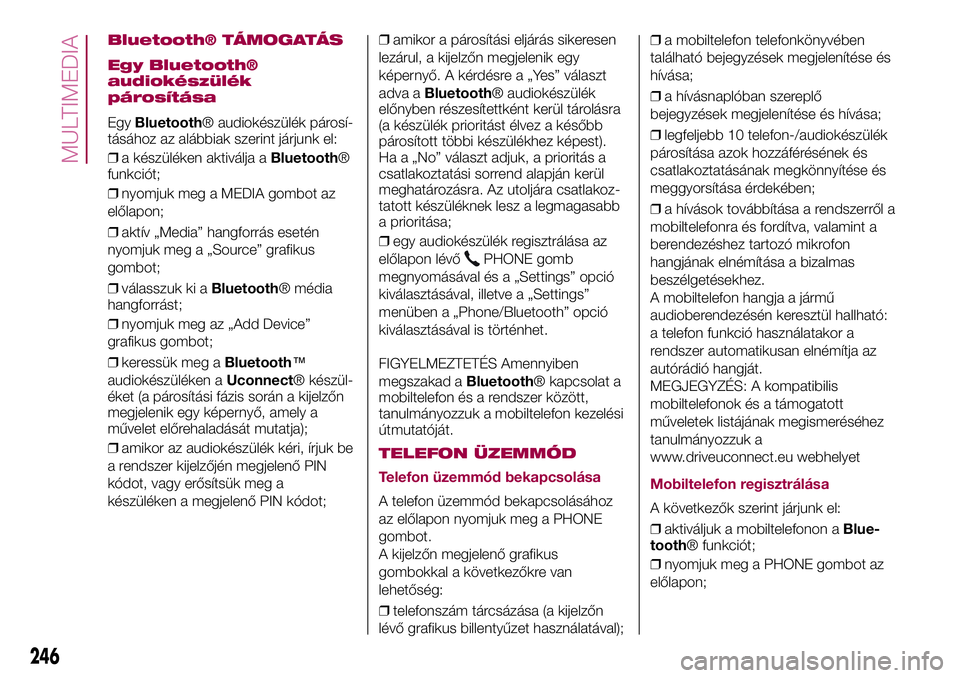
Bluetooth® TÁMOGATÁS
Egy Bluetooth®
audiokészülék
párosítása
EgyBluetooth® audiokészülék párosí-
tásához az alábbiak szerint járjunk el:
❒a készüléken aktiválja aBluetooth®
funkciót;
❒nyomjuk meg a MEDIA gombot az
előlapon;
❒aktív „Media” hangforrás esetén
nyomjuk meg a „Source” grafikus
gombot;
❒válasszuk ki aBluetooth® média
hangforrást;
❒nyomjuk meg az „Add Device”
grafikus gombot;
❒keressük meg aBluetooth™
audiokészüléken aUconnect® készül-
éket (a párosítási fázis során a kijelzőn
megjelenik egy képernyő, amely a
művelet előrehaladását mutatja);
❒amikor az audiokészülék kéri, írjuk be
a rendszer kijelzőjén megjelenő PIN
kódot, vagy erősítsük meg a
készüléken a megjelenő PIN kódot;❒amikor a párosítási eljárás sikeresen
lezárul, a kijelzőn megjelenik egy
képernyő. A kérdésre a „Yes” választ
adva aBluetooth® audiokészülék
előnyben részesítettként kerül tárolásra
(a készülék prioritást élvez a később
párosított többi készülékhez képest).
Ha a „No” választ adjuk, a prioritás a
csatlakoztatási sorrend alapján kerül
meghatározásra. Az utoljára csatlakoz-
tatott készüléknek lesz a legmagasabb
a prioritása;
❒egy audiokészülék regisztrálása az
előlapon lévő
PHONE gomb
megnyomásával és a „Settings” opció
kiválasztásával, illetve a „Settings”
menüben a „Phone/Bluetooth” opció
kiválasztásával is történhet.
FIGYELMEZTETÉS Amennyiben
megszakad aBluetooth® kapcsolat a
mobiltelefon és a rendszer között,
tanulmányozzuk a mobiltelefon kezelési
útmutatóját.
TELEFON ÜZEMMÓD
Telefon üzemmód bekapcsolása
A telefon üzemmód bekapcsolásához
az előlapon nyomjuk meg a PHONE
gombot.
A kijelzőn megjelenő grafikus
gombokkal a következőkre van
lehetőség:
❒telefonszám tárcsázása (a kijelzőn
lévő grafikus billentyűzet használatával);❒a mobiltelefon telefonkönyvében
található bejegyzések megjelenítése és
hívása;
❒a hívásnaplóban szereplő
bejegyzések megjelenítése és hívása;
❒legfeljebb 10 telefon-/audiokészülék
párosítása azok hozzáférésének és
csatlakoztatásának megkönnyítése és
meggyorsítása érdekében;
❒a hívások továbbítása a rendszerről a
mobiltelefonra és fordítva, valamint a
berendezéshez tartozó mikrofon
hangjának elnémítása a bizalmas
beszélgetésekhez.
A mobiltelefon hangja a jármű
audioberendezésén keresztül hallható:
a telefon funkció használatakor a
rendszer automatikusan elnémítja az
autórádió hangját.
MEGJEGYZÉS: A kompatibilis
mobiltelefonok és a támogatott
műveletek listájának megismeréséhez
tanulmányozzuk a
www.driveuconnect.eu webhelyet
Mobiltelefon regisztrálása
A következők szerint járjunk el:
❒aktiváljuk a mobiltelefonon aBlue-
tooth® funkciót;
❒nyomjuk meg a PHONE gombot az
előlapon;
246
MULTIMEDIA
Page 249 of 284
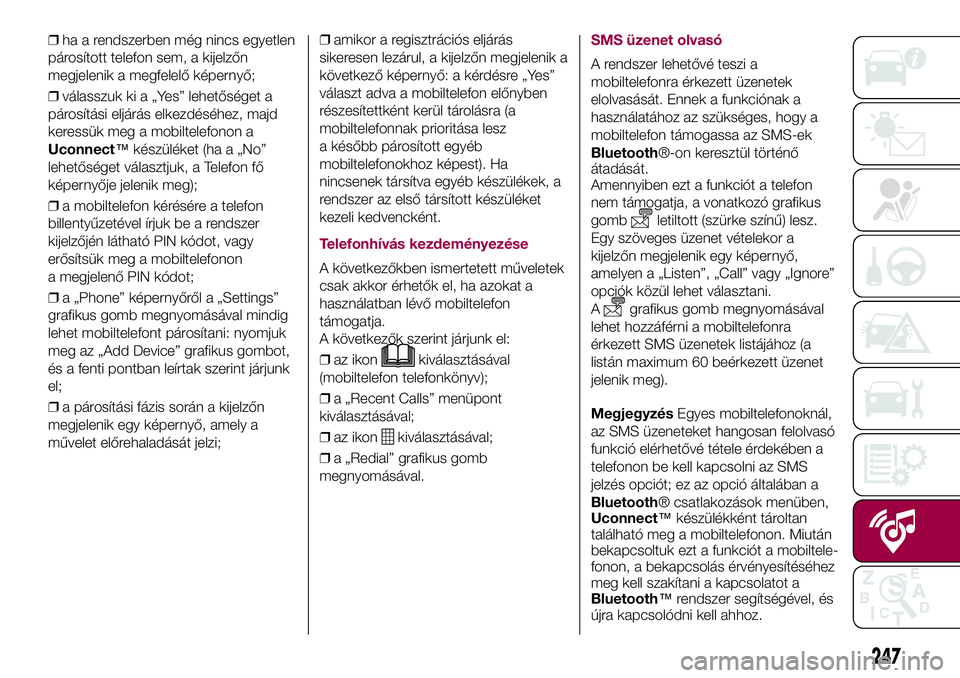
❒ha a rendszerben még nincs egyetlen
párosított telefon sem, a kijelzőn
megjelenik a megfelelő képernyő;
❒válasszuk ki a „Yes” lehetőséget a
párosítási eljárás elkezdéséhez, majd
keressük meg a mobiltelefonon a
Uconnect™készüléket (ha a „No”
lehetőséget választjuk, a Telefon fő
képernyője jelenik meg);
❒a mobiltelefon kérésére a telefon
billentyűzetével írjuk be a rendszer
kijelzőjén látható PIN kódot, vagy
erősítsük meg a mobiltelefonon
a megjelenő PIN kódot;
❒a „Phone” képernyőről a „Settings”
grafikus gomb megnyomásával mindig
lehet mobiltelefont párosítani: nyomjuk
meg az „Add Device” grafikus gombot,
és a fenti pontban leírtak szerint járjunk
el;
❒a párosítási fázis során a kijelzőn
megjelenik egy képernyő, amely a
művelet előrehaladását jelzi;❒amikor a regisztrációs eljárás
sikeresen lezárul, a kijelzőn megjelenik a
következő képernyő: a kérdésre „Yes”
választ adva a mobiltelefon előnyben
részesítettként kerül tárolásra (a
mobiltelefonnak prioritása lesz
a később párosított egyéb
mobiltelefonokhoz képest). Ha
nincsenek társítva egyéb készülékek, a
rendszer az első társított készüléket
kezeli kedvencként.
Telefonhívás kezdeményezése
A következőkben ismertetett műveletek
csak akkor érhetők el, ha azokat a
használatban lévő mobiltelefon
támogatja.
A következők szerint járjunk el:
❒az ikon
kiválasztásával
(mobiltelefon telefonkönyv);
❒a „Recent Calls” menüpont
kiválasztásával;
❒az ikon
kiválasztásával;
❒a „Redial” grafikus gomb
megnyomásával.
SMS üzenet olvasó
A rendszer lehetővé teszi a
mobiltelefonra érkezett üzenetek
elolvasását. Ennek a funkciónak a
használatához az szükséges, hogy a
mobiltelefon támogassa az SMS-ek
Bluetooth®-on keresztül történő
átadását.
Amennyiben ezt a funkciót a telefon
nem támogatja, a vonatkozó grafikus
gomb
letiltott (szürke színű) lesz.
Egy szöveges üzenet vételekor a
kijelzőn megjelenik egy képernyő,
amelyen a „Listen”, „Call” vagy „Ignore”
opciók közül lehet választani.
A
grafikus gomb megnyomásával
lehet hozzáférni a mobiltelefonra
érkezett SMS üzenetek listájához (a
listán maximum 60 beérkezett üzenet
jelenik meg).
MegjegyzésEgyes mobiltelefonoknál,
az SMS üzeneteket hangosan felolvasó
funkció elérhetővé tétele érdekében a
telefonon be kell kapcsolni az SMS
jelzés opciót; ez az opció általában a
Bluetooth® csatlakozások menüben,
Uconnect™készülékként tároltan
található meg a mobiltelefonon. Miután
bekapcsoltuk ezt a funkciót a mobiltele-
fonon, a bekapcsolás érvényesítéséhez
meg kell szakítani a kapcsolatot a
Bluetooth™rendszer segítségével, és
újra kapcsolódni kell ahhoz.
247
Page 250 of 284

Uconnect™ LIVE
szolgáltatások
Az APPS gomb megnyomásával
léphetünk a menübe, ahol a rendszer
összes alkalmazási funkciója
megtalálható, mint pl.: Trip Computer,
beállítások, iránytű (navigációs rendszer
megléte esetén),Uconnect™LIVE
alkalmazások.
Ha látható aUconnect™LIVEikon, a
rendszer alkalmas a kapcsolódó
szolgáltatások igénybevételére, és a
gépkocsi hatékonyabb és fejlettebb
használata érdekében lehetővé teszi az
alkalmazások közvetlenül a rádión
keresztül történő használását. Az
alkalmazási funkciók megléte a
gépkocsi konfigurációjától és a piactól
függ.
AUconnect™LIVEszolgáltatások
használatához a következők
szükségesek:
❒töltsük le azApp Uconnect™LIVE
alkalmazást a következő helyekről:
„App Store” vagy „Google play” a
kompatibilis okostelefonunkra,
és ellenőrizzük, hogy engedélyezett-e
az adatkapcsolat.
❒regisztráljunk aApp Uconnect™
LIVEfelületen, a www.driveuconnect.eu
vagy a www.fiat.it honlapon❒indítsuk el az okostelefonunkon az
App Uconnect™LIVEalkalmazást, és
írjuk be a saját azonosító adatainkat.
Az adott piacon elérhető
szolgáltatásokra vonatkozó további
információkért látogassuk meg a
www.driveuconnect.eu oldalt
Az első hozzáférés a
gépkocsiban.
AApp Uconnect™LIVEelindítása és
a saját adataink beírása után úgy
férhetünk hozzá a gépkocsiban
aUconnect™LIVEszolgáltatásokhoz,
ha elvégezzük a saját okostelefonunk
és a rendszerBluetooth® összepáro-
sítását a „Mobiltelefon regisztrálása”
fejezetben leírtak szerint. A támogatott
telefonok listáját a www.driveuconnec-
t.eu webhelyen találjuk
A társítást követően, a kijelzőn a
Uconnect™LIVEikont megnyomva
hozzá lehet férni a kapcsolódó
szolgáltatásokhoz.
Amikor az aktiválási folyamat
befejeződött, a kijelzőn egy arra
vonatkozó üzenet jelenik meg.
Személyes profilt igénylő szolgáltatások
esetén a saját fiókjainkba való belépés
azApp Uconnect™LIVEvagy a
www.driveuconnect.eu webhelyen lévő
fenntartott területen keresztül
lehetségesFIGYELMEZTETÉS A my:Car
alkalmazás megléte nem helyettesíti a
jármű Használati és karbantartási
utasításában leírt információkat.
Nem csatlakozott
felhasználó
Ha nem végezzük el a telefonBlue-
tooth® csatlakoztatását, aUcon-
nect™rendszermenü a gomb
megnyomására megmutatja a kiiktatott
ikonokat, aeco:Drive™kivételével.
További részletek aeco:Drive™
működéséről az oda vonatkozó
fejezetben találhatók.
A rádión keresztül
kezelhető Uconnect™
LIVE szolgáltatások
beállításai
A rádióUconnect™LIVE
szolgáltatásokhoz rendelt menüjén
keresztül tudunk hozzáférni a „Settings”
szekcióhoz, ha megnyomjuk az
ikont. Ebben a szekcióban
ellenőrizhetjük a rendszeropciókat, és a
saját elképzelésünk szerint
módosíthatjuk azokat.
248
MULTIMEDIA
Page 253 of 284
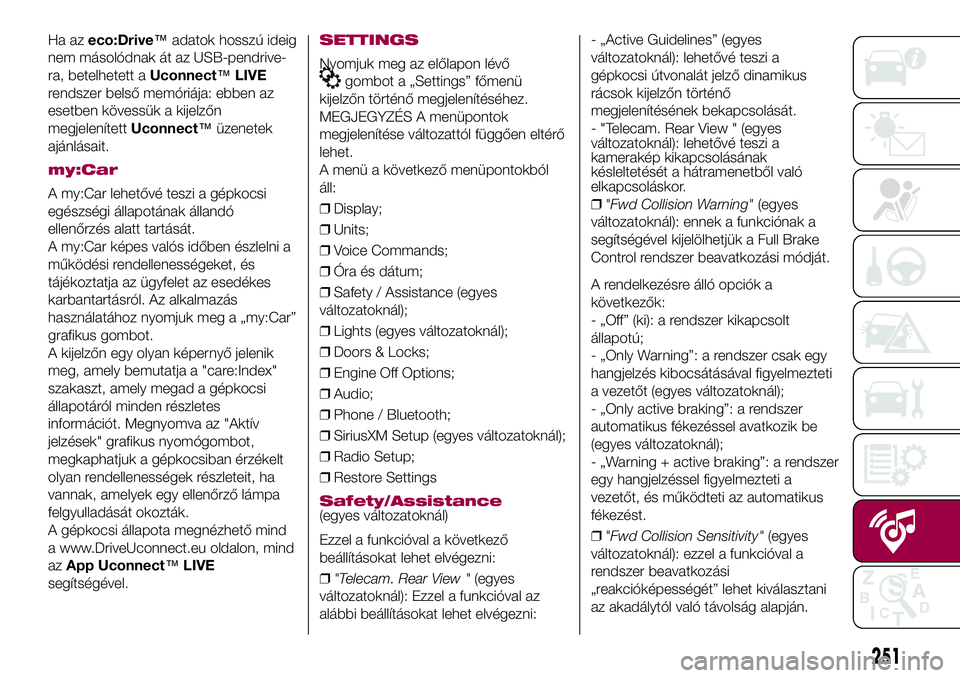
Ha azeco:Drive™adatok hosszú ideig
nem másolódnak át az USB-pendrive-
ra, betelhetett aUconnect™LIVE
rendszer belső memóriája: ebben az
esetben kövessük a kijelzőn
megjelenítettUconnect™üzenetek
ajánlásait.
my:Car
A my:Car lehetővé teszi a gépkocsi
egészségi állapotának állandó
ellenőrzés alatt tartását.
A my:Car képes valós időben észlelni a
működési rendellenességeket, és
tájékoztatja az ügyfelet az esedékes
karbantartásról. Az alkalmazás
használatához nyomjuk meg a „my:Car”
grafikus gombot.
A kijelzőn egy olyan képernyő jelenik
meg, amely bemutatja a "care:Index"
szakaszt, amely megad a gépkocsi
állapotáról minden részletes
információt. Megnyomva az "Aktív
jelzések" grafikus nyomógombot,
megkaphatjuk a gépkocsiban érzékelt
olyan rendellenességek részleteit, ha
vannak, amelyek egy ellenőrző lámpa
felgyulladását okozták.
A gépkocsi állapota megnézhető mind
a www.DriveUconnect.eu oldalon, mind
azApp Uconnect™LIVE
segítségével.
SETTINGS
Nyomjuk meg az előlapon lévő
gombot a „Settings” főmenü
kijelzőn történő megjelenítéséhez.
MEGJEGYZÉS A menüpontok
megjelenítése változattól függően eltérő
lehet.
A menü a következő menüpontokból
áll:
❒Display;
❒Units;
❒Voice Commands;
❒Óra és dátum;
❒Safety / Assistance (egyes
változatoknál);
❒Lights (egyes változatoknál);
❒Doors & Locks;
❒Engine Off Options;
❒Audio;
❒Phone / Bluetooth;
❒SiriusXM Setup (egyes változatoknál);
❒Radio Setup;
❒Restore Settings
Safety/Assistance(egyes változatoknál)
Ezzel a funkcióval a következő
beállításokat lehet elvégezni:
❒"Telecam. Rear View "(egyes
változatoknál): Ezzel a funkcióval az
alábbi beállításokat lehet elvégezni:- „Active Guidelines” (egyes
változatoknál): lehetővé teszi a
gépkocsi útvonalát jelző dinamikus
rácsok kijelzőn történő
megjelenítésének bekapcsolását.
- "Telecam. Rear View " (egyes
változatoknál): lehetővé teszi a
kamerakép kikapcsolásának
késleltetését a hátramenetből való
elkapcsoláskor.
❒"Fwd Collision Warning"(egyes
változatoknál): ennek a funkciónak a
segítségével kijelölhetjük a Full Brake
Control rendszer beavatkozási módját.
A rendelkezésre álló opciók a
következők:
- „Off” (ki): a rendszer kikapcsolt
állapotú;
- „Only Warning”: a rendszer csak egy
hangjelzés kibocsátásával figyelmezteti
a vezetőt (egyes változatoknál);
- „Only active braking”: a rendszer
automatikus fékezéssel avatkozik be
(egyes változatoknál);
- „Warning + active braking”: a rendszer
egy hangjelzéssel figyelmezteti a
vezetőt, és működteti az automatikus
fékezést.
❒"Fwd Collision Sensitivity"(egyes
változatoknál): ezzel a funkcióval a
rendszer beavatkozási
„reakcióképességét” lehet kiválasztani
az akadálytól való távolság alapján.
251
Page 260 of 284
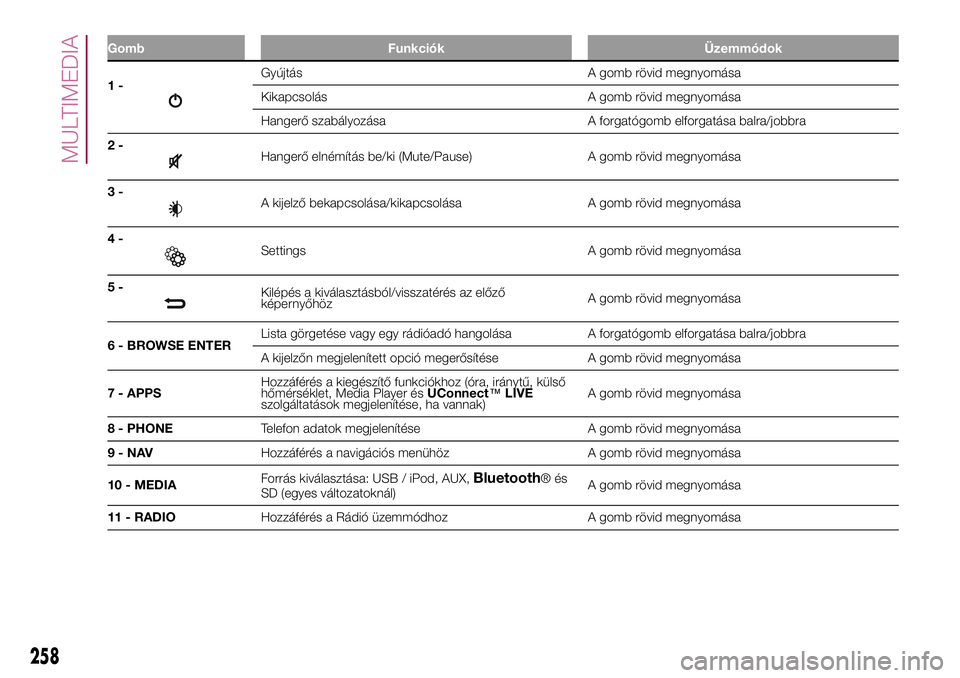
Gomb Funkciók Üzemmódok
1-Gyújtás A gomb rövid megnyomása
Kikapcsolás A gomb rövid megnyomása
Hangerő szabályozása A forgatógomb elforgatása balra/jobbra
2-
Hangerő elnémítás be/ki (Mute/Pause) A gomb rövid megnyomása
3-
A kijelző bekapcsolása/kikapcsolása A gomb rövid megnyomása
4-
Settings A gomb rövid megnyomása
5-
Kilépés a kiválasztásból/visszatérés az előző
képernyőhözA gomb rövid megnyomása
6 - BROWSE ENTERLista görgetése vagy egy rádióadó hangolása A forgatógomb elforgatása balra/jobbra
A kijelzőn megjelenített opció megerősítése A gomb rövid megnyomása
7 - APPSHozzáférés a kiegészítő funkciókhoz (óra, iránytű, külső
hőmérséklet, Media Player ésUConnect™LIVE
szolgáltatások megjelenítése, ha vannak)A gomb rövid megnyomása
8 - PHONETelefon adatok megjelenítése A gomb rövid megnyomása
9-NAVHozzáférés a navigációs menühöz A gomb rövid megnyomása
10 - MEDIAForrás kiválasztása: USB / iPod, AUX,
Bluetooth®és
SD (egyes változatoknál)A gomb rövid megnyomása
11 - RADIOHozzáférés a Rádió üzemmódhoz A gomb rövid megnyomása
258
MULTIMEDIA
Page 264 of 284

Az állomás utolsó számának beírása
után a rendszer ráhangolódik a kijelölt
állomásra.
A képernyőkép 5 másodperc után
automatikusan, illetve az OK grafikus
gomb manuális megnyomására eltűnik.
DAB rádió (ha van)
Miután kiválasztottuk a DAB rádió
üzemmódot, a kijelzőn megjelennek az
éppen hallható rádióadóra vonatkozó
információk.
A „Browse” grafikus gomb az alábbiak
megjelenítését teszi lehetővé:
❒az összes DAB rádióadó listája;
❒az összes kedvenc listája;
❒az „Ensembles” menüponttal szűrt
rádióadók listája.
Minden listában az „ABC” grafikus
gombbal lehet a listában szereplő
kívánság szerinti betűhöz ugrani.
A „Refresh” grafikus gombbal lehet a
DAB rádióadók listájának frissítését
kérni: a frissítés időtartama néhány
másodperc és kb. két perc között lehet.
Az előválasztások
beállítása
A tárolóhelyek a rendszer valamennyi
üzemmódjában használhatóak, ezeket
a kijelző felső részén található
előválasztó grafikus gombok egyikének
megérintésével lehet aktiválni.A rendszer minden egyes üzemmódban
legfeljebb 12 rádióadót tud tárolni: a
kijelző felső részén a 12 tárolt rádióadó
közül az első 4 jelenik meg.
Nyomjuk meg a „Browse” grafikus
gombot a kiválasztott hullámsávon
tárolt összes rádióadó kijelzőn való
megjelenítéséhez.
Audio Settings
A kijelző alsó részén lévő „Audio”
grafikus gomb megnyomásával elérhető
audió beállítások menün keresztül a
következő beállítások elvégzésére van
lehetőség:
❒„Balance/Fade” (jobb/bal és
első/hátsó hangarány szabályozása);
❒„Equalizer” (egyes változatoknál);
❒„Speed volume” (a jármű
sebességétől függő automatikus
hangerő-szabályozás);
❒„Surround Sound” (egyes
változatoknál);
❒„AUX Volume comp.”;
❒„Loudness” (egyes változatoknál);
❒„Auto-On Radio” (beállítható, hogy a
motor beindításakor a rádió
bekapcsoljon)
Az „Audio” menüből való kilépéshez
nyomjuk meg a
/Done grafikus
gombot.
MEDIA ÜZEMMÓD
Audioforrás kijelölése
A rendelkezésre állók közül a kívánt
audioforrás kijelöléséhez: AUX, USB /
iPod, SD (egyes változatoknál) vagy
Bluetooth®: nyomjuk meg a „select
source” grafikus gombot.
Megjegyzés: Előfordulhat, hogy a
hordozható készülékeken lévő
alkalmazások használata nem
kompatibilis aBluetooth™rendszerrel.
Műsorszám váltása
(következő/előző)
A következő szám lejátszásához
nyomjuk meg röviden a
grafikus
nyomógombot, vagy forgassuk a
BROWSE ENTER nyomógombot/
szabályozókart az óra járásával
megegyező irányba.
A kijelölt szám elejére történő
visszatéréshez vagy az előző szám
elejére történő visszatéréshez (ha a
szám lejátszása 8 másodpercen belül
kezdődött el) nyomjuk meg röviden
a
grafikus nyomógombot, vagy
forgassuk a BROWSE ENTER
nyomógombot/szabályozókart az óra
járásával ellentétes irányba.
262
MULTIMEDIA
Page 265 of 284
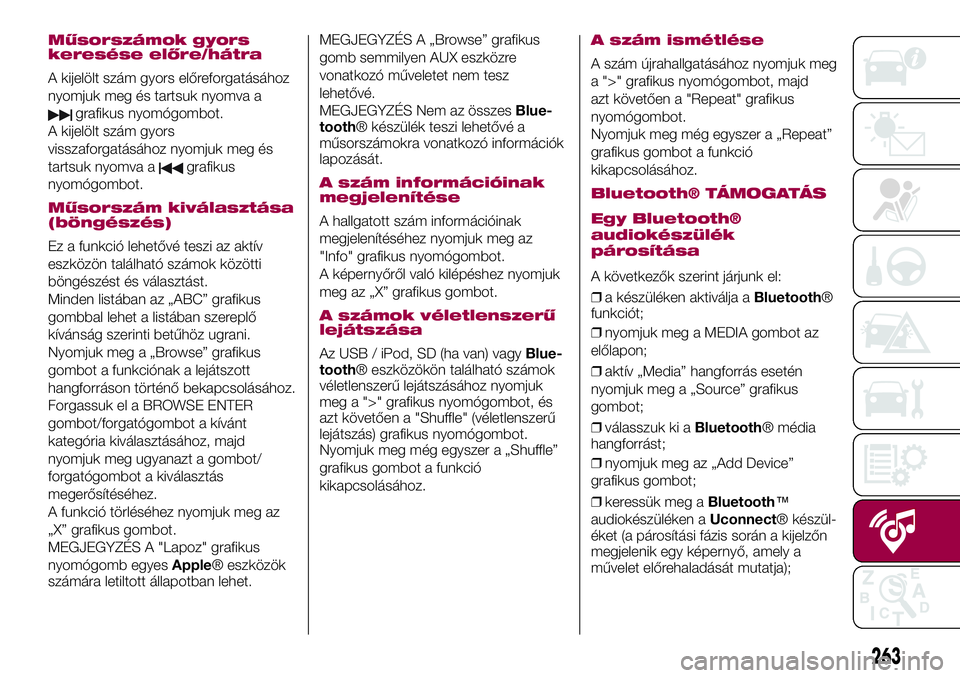
Műsorszámok gyors
keresése előre/hátra
A kijelölt szám gyors előreforgatásához
nyomjuk meg és tartsuk nyomva a
grafikus nyomógombot.
A kijelölt szám gyors
visszaforgatásához nyomjuk meg és
tartsuk nyomva a
grafikus
nyomógombot.
Műsorszám kiválasztása
(böngészés)
Ez a funkció lehetővé teszi az aktív
eszközön található számok közötti
böngészést és választást.
Minden listában az „ABC” grafikus
gombbal lehet a listában szereplő
kívánság szerinti betűhöz ugrani.
Nyomjuk meg a „Browse” grafikus
gombot a funkciónak a lejátszott
hangforráson történő bekapcsolásához.
Forgassuk el a BROWSE ENTER
gombot/forgatógombot a kívánt
kategória kiválasztásához, majd
nyomjuk meg ugyanazt a gombot/
forgatógombot a kiválasztás
megerősítéséhez.
A funkció törléséhez nyomjuk meg az
„X” grafikus gombot.
MEGJEGYZÉS A "Lapoz" grafikus
nyomógomb egyesApple® eszközök
számára letiltott állapotban lehet.MEGJEGYZÉS A „Browse” grafikus
gomb semmilyen AUX eszközre
vonatkozó műveletet nem tesz
lehetővé.
MEGJEGYZÉS Nem az összesBlue-
tooth® készülék teszi lehetővé a
műsorszámokra vonatkozó információk
lapozását.
A szám információinak
megjelenítése
A hallgatott szám információinak
megjelenítéséhez nyomjuk meg az
"Info" grafikus nyomógombot.
A képernyőről való kilépéshez nyomjuk
meg az „X” grafikus gombot.
A számok véletlenszerű
lejátszása
Az USB / iPod, SD (ha van) vagyBlue-
tooth® eszközökön található számok
véletlenszerű lejátszásához nyomjuk
meg a ">" grafikus nyomógombot, és
azt követően a "Shuffle" (véletlenszerű
lejátszás) grafikus nyomógombot.
Nyomjuk meg még egyszer a „Shuffle”
grafikus gombot a funkció
kikapcsolásához.
A szám ismétlése
A szám újrahallgatásához nyomjuk meg
a ">" grafikus nyomógombot, majd
azt követően a "Repeat" grafikus
nyomógombot.
Nyomjuk meg még egyszer a „Repeat”
grafikus gombot a funkció
kikapcsolásához.
Bluetooth® TÁMOGATÁS
Egy Bluetooth®
audiokészülék
párosítása
A következők szerint járjunk el:
❒a készüléken aktiválja aBluetooth®
funkciót;
❒nyomjuk meg a MEDIA gombot az
előlapon;
❒aktív „Media” hangforrás esetén
nyomjuk meg a „Source” grafikus
gombot;
❒válasszuk ki aBluetooth® média
hangforrást;
❒nyomjuk meg az „Add Device”
grafikus gombot;
❒keressük meg aBluetooth™
audiokészüléken aUconnect® készül-
éket (a párosítási fázis során a kijelzőn
megjelenik egy képernyő, amely a
művelet előrehaladását mutatja);
263
Page 266 of 284

❒amikor az audiokészülék kéri, írjuk be
a rendszer kijelzőjén megjelenő PIN
kódot, vagy erősítsük meg a
készüléken a megjelenő PIN kódot;
❒amikor a párosítási eljárás sikeresen
lezárul, a kijelzőn megjelenik egy
képernyő. A kérdésre a „Yes” választ
adva aBluetooth® audiokészülék
előnyben részesítettként kerül tárolásra
(a készülék prioritást élvez a később
párosított többi készülékhez képest).
Ha a „No” választ adjuk, a prioritás a
csatlakoztatási sorrend alapján kerül
meghatározásra. Az utoljára csatlakoz-
tatott készüléknek lesz a legmagasabb
a prioritása;
❒egy audiokészülék regisztrálása az
előlapon lévő
PHONE gomb
megnyomásával és a „Settings” opció
kiválasztásával, illetve a „Settings”
menüben a „Phone/Bluetooth” opció
kiválasztásával is történhet.
FIGYELMEZTETÉS Amennyiben
megszakad aBluetooth® kapcsolat a
mobiltelefon és a rendszer között,
tanulmányozzuk a mobiltelefon kezelési
útmutatóját.
USB/iPod ESZKÖZ
USB/iPod üzemmód
Az USB/iPod üzemmód
bekapcsolásához csatlakoztassunk egy
megfelelő eszközt (USB-t vagy
iPod-ot) a középkonzolon található USB
csatlakozóaljzathoz (ábra 172).
Egyes változatoknál van egy második
USB csatlakozóaljzat is az első
kartámaszban.
SD Card FOGLALAT (ha
van)
Az SD üzemmód aktiválásához
helyezzünk be egy SD kártyát
a gépkocsiban található megfelelő
foglalatba (lásd ábra 173).FIGYELMEZTETÉS A kártyákat csak
egy-egy funkcióhoz használjunk (pl. egy
külön SD-t a navigációhoz, s egy
másikat az MP3-hoz). Ne helyezzünk át
tartalmakat az egyik SD-kártyáról a
másik SD-kártyára.
AUX ESZKÖZ
Az AUX üzemmód bekapcsolásához
csatlakoztassunk egy megfelelő
eszközt a gépkocsiban található AUX
csatlakozóaljzathoz.
A hangerő szabályozása az előlapon
található
(ON/OFF) gomb/
forgatógomb forgatásával vagy a
csatlakoztatott eszköz hangerő-
szabályozójával lehetséges.
172F1B0210C
173F1B0211C
264
MULTIMEDIA